[Разработка под iOS, Swift] Построение графиков в SwiftUI (перевод)
Автор
Сообщение
news_bot ®
Стаж: 7 лет 10 месяцев
Сообщений: 27286
Перевод подготовлен в рамках курса "iOS Developer. Basic". Если вам интересно узнать о курсе больше, приходите на день открытых дверей онлайн.

Время от времени мне нужно визуализировать данные в виде красивых графиков. В этой статье будет показано, как рисовать графики в SwiftUI-приложении.Создание пакета для построения графиков с нуля было невозможным из-за ограничений по времени и бюджету, поэтому мне пришлось искать уже существующие решения.Выбор пал на SwifUI-Charts, который предлагает действительно красиво выглядящие графики и простую интеграцию.Установка и конфигурация проектаСначала мы начнем с создания проекта в XCode.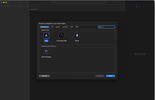
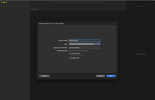
Отправной точкой является стандартное SwiftUI-приложение, которое будет модифицировано для отображения графика.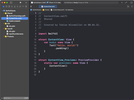
На следующем этапе пакет будет добавлен, за счет открытия настройки проекта.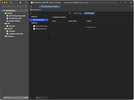
Нажав на кнопку "плюс", можно добавить новый пакет. Здесь необходимо указать полный путь к репозиторию: https://github.com/spacenation/swiftui-charts.git.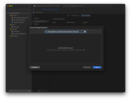
На следующем экране я оставил все значения по умолчанию.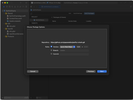
На последнем экране я также оставил значения по умолчанию такими, какими они были.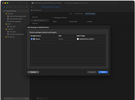
Отображение постоянных данныхПришло время добавить код. Для первого теста я просто взял несколько фрагментов кода из Github-Readme и добавил их в ContentView:
import Charts
import SwiftUI
struct ContentView: View {
var body: some View {
Chart(data: [0.1, 0.3, 0.2, 0.5, 0.4, 0.9, 0.1])
.chartStyle(
LineChartStyle(.quadCurve, lineColor: .blue, lineWidth: 5)
)
}
}
При запуске этого в симуляторе будет нарисован красивый график, показывающий постоянные значения.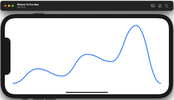
Это считается первым успешным тестом.Отображение динамических данныхВ той области, в которой я работаю, данные, которые мне нужно визуализировать, меняются со временем, например, в результате сенсорного ввода. Давайте расширим пример, чтобы динамически обновлять графики в соответствии с изменением данных.В качестве "сенсора" будет использоваться класс ObservableObject, который просто публикует случайное значение Double каждые 500 миллисекунд.
import Foundation
class ValuePublisher: ObservableObject {
@Published var value: Double = 0.0
init() {
Timer.scheduledTimer(withTimeInterval: 0.5, repeats: true) { timer in
self.value = Double.random(in: 0...1.0)
}
}
}
Его нужно инстанцировать в ContentView как переменную @State.
@StateObject var valuePublisher = ValuePublisher()
ValuePublisher выдает только отдельные значения, но нам необходимо, чтобы эти значения были доступны в виде списка. С этой задачей справляется простая очередь структуры данных.
struct Queue<T> {
var list = [T]()
mutating func enqueue(_ element: T) {
list.append(element)
}
mutating func dequeue() -> T? {
if !list.isEmpty {
return list.removeFirst()
} else {
return nil
}
}
func peek() -> T? {
if !list.isEmpty {
return list[0]
} else {
return nil
}
}
}
Эта очередь будет инстанцирована как переменная @State в ContentView
@State var doubleQueue = Queue<Double>()
Основной список должен быть инициализирован при появлении представления.
.onAppear {
doubleQueue.list = [Double](repeating: 0.0, count: 50)
}
График также должен содержать информацию о списке, в котором хранятся значения.
Chart(data: doubleQueue.list)
На последнем этапе опубликованные значения ValuePublisher должны быть добавлены в очередь, а самое старое значение из очереди должно быть удалено.
.onChange(of: valuePublisher.value) { value in
self.doubleQueue.enqueue(value)
_ = self.doubleQueue.dequeue()
}
На этом все, вот полный ContentView, где я также немного изменил внешний вид графика.
import Charts
import SwiftUI
struct ContentView: View {
@State var doubleQueue = Queue<Double>()
@StateObject var valuePublisher = ValuePublisher()
var body: some View {
Chart(data: doubleQueue.list)
.chartStyle(
AreaChartStyle(.quadCurve, fill:
LinearGradient(gradient: .init(colors: [Color.blue.opacity(1.0), Color.blue.opacity(0.5)]), startPoint: .top, endPoint: .bottom)
)
)
.onAppear {
doubleQueue.list = [Double](repeating: 0.0, count: 50)
}
.onChange(of: valuePublisher.value) { value in
self.doubleQueue.enqueue(value)
_ = self.doubleQueue.dequeue()
}
.padding()
}
}
Вот скриншот окончательного варианта приложения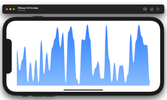
Я также загрузил видео, чтобы вы могли посмотреть, как это выглядит, когда значения обновляются динамически.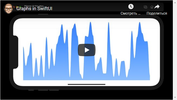
Видео: Графики в SwiftUIРесурсы
===========
Источник:
habr.com
===========
===========
Автор оригинала: Tobias Wissmueller
===========Похожие новости:
- [Python, Data Engineering] Как построить систему распознавания лиц с помощью Elasticsearch и Python (перевод)
- [Программирование, Go] Go: справляемся с конфликтами при блокировках с помощью пакета Atomic (перевод)
- [Программирование, C] Используем черную магию для создания быстрого кольцевого буфера (перевод)
- [Управление разработкой, Agile] Как архитектура помогает agile-проектам достигать бизнес-целей (перевод)
- [Программирование, Разработка под iOS, Swift] 10 расширений Swift, которые мы используем на Livefront (перевод)
- [Big Data, Машинное обучение] Перспективные архитектуры для современных инфраструктур данных (перевод)
- [Программирование, Kotlin] Глубокое обучение на Kotlin: альфа-версия KotlinDL (перевод)
- [Разработка под iOS, Разработка мобильных приложений, API, Браузеры, IT-компании] Инженер Google раскритиковал Apple за торможение развития веб-технологий
- [Тестирование веб-сервисов] Хрустальный шар опытного тестировщика (перевод)
- [Разработка игр, История IT] Как звезда бейсбола вложил в разработку игры $50 000 000 — и потерял всё
Теги для поиска: #_razrabotka_pod_ios (Разработка под iOS), #_swift, #_ios, #_swift, #_swiftui, #_ios_app_development, #_blog_kompanii_otus (
Блог компании OTUS
), #_razrabotka_pod_ios (
Разработка под iOS
), #_swift
Вы не можете начинать темы
Вы не можете отвечать на сообщения
Вы не можете редактировать свои сообщения
Вы не можете удалять свои сообщения
Вы не можете голосовать в опросах
Вы не можете прикреплять файлы к сообщениям
Вы не можете скачивать файлы
Текущее время: 26-Дек 08:43
Часовой пояс: UTC + 5
| Автор | Сообщение |
|---|---|
|
news_bot ®
Стаж: 7 лет 10 месяцев |
|
|
Перевод подготовлен в рамках курса "iOS Developer. Basic". Если вам интересно узнать о курсе больше, приходите на день открытых дверей онлайн.
 Время от времени мне нужно визуализировать данные в виде красивых графиков. В этой статье будет показано, как рисовать графики в SwiftUI-приложении.Создание пакета для построения графиков с нуля было невозможным из-за ограничений по времени и бюджету, поэтому мне пришлось искать уже существующие решения.Выбор пал на SwifUI-Charts, который предлагает действительно красиво выглядящие графики и простую интеграцию.Установка и конфигурация проектаСначала мы начнем с создания проекта в XCode. 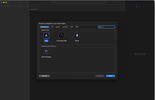 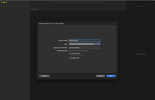 Отправной точкой является стандартное SwiftUI-приложение, которое будет модифицировано для отображения графика. 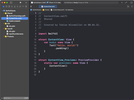 На следующем этапе пакет будет добавлен, за счет открытия настройки проекта. 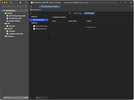 Нажав на кнопку "плюс", можно добавить новый пакет. Здесь необходимо указать полный путь к репозиторию: https://github.com/spacenation/swiftui-charts.git. 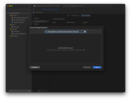 На следующем экране я оставил все значения по умолчанию. 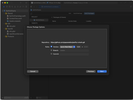 На последнем экране я также оставил значения по умолчанию такими, какими они были. 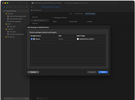 Отображение постоянных данныхПришло время добавить код. Для первого теста я просто взял несколько фрагментов кода из Github-Readme и добавил их в ContentView: import Charts
import SwiftUI struct ContentView: View { var body: some View { Chart(data: [0.1, 0.3, 0.2, 0.5, 0.4, 0.9, 0.1]) .chartStyle( LineChartStyle(.quadCurve, lineColor: .blue, lineWidth: 5) ) } } 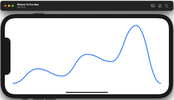 Это считается первым успешным тестом.Отображение динамических данныхВ той области, в которой я работаю, данные, которые мне нужно визуализировать, меняются со временем, например, в результате сенсорного ввода. Давайте расширим пример, чтобы динамически обновлять графики в соответствии с изменением данных.В качестве "сенсора" будет использоваться класс ObservableObject, который просто публикует случайное значение Double каждые 500 миллисекунд. import Foundation
class ValuePublisher: ObservableObject { @Published var value: Double = 0.0 init() { Timer.scheduledTimer(withTimeInterval: 0.5, repeats: true) { timer in self.value = Double.random(in: 0...1.0) } } } @StateObject var valuePublisher = ValuePublisher()
struct Queue<T> {
var list = [T]() mutating func enqueue(_ element: T) { list.append(element) } mutating func dequeue() -> T? { if !list.isEmpty { return list.removeFirst() } else { return nil } } func peek() -> T? { if !list.isEmpty { return list[0] } else { return nil } } } @State var doubleQueue = Queue<Double>()
.onAppear {
doubleQueue.list = [Double](repeating: 0.0, count: 50) } Chart(data: doubleQueue.list)
.onChange(of: valuePublisher.value) { value in
self.doubleQueue.enqueue(value) _ = self.doubleQueue.dequeue() } import Charts
import SwiftUI struct ContentView: View { @State var doubleQueue = Queue<Double>() @StateObject var valuePublisher = ValuePublisher() var body: some View { Chart(data: doubleQueue.list) .chartStyle( AreaChartStyle(.quadCurve, fill: LinearGradient(gradient: .init(colors: [Color.blue.opacity(1.0), Color.blue.opacity(0.5)]), startPoint: .top, endPoint: .bottom) ) ) .onAppear { doubleQueue.list = [Double](repeating: 0.0, count: 50) } .onChange(of: valuePublisher.value) { value in self.doubleQueue.enqueue(value) _ = self.doubleQueue.dequeue() } .padding() } } 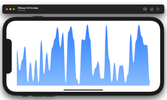 Я также загрузил видео, чтобы вы могли посмотреть, как это выглядит, когда значения обновляются динамически. 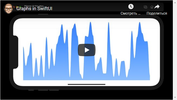 Видео: Графики в SwiftUIРесурсы =========== Источник: habr.com =========== =========== Автор оригинала: Tobias Wissmueller ===========Похожие новости:
Блог компании OTUS ), #_razrabotka_pod_ios ( Разработка под iOS ), #_swift |
|
Вы не можете начинать темы
Вы не можете отвечать на сообщения
Вы не можете редактировать свои сообщения
Вы не можете удалять свои сообщения
Вы не можете голосовать в опросах
Вы не можете прикреплять файлы к сообщениям
Вы не можете скачивать файлы
Вы не можете отвечать на сообщения
Вы не можете редактировать свои сообщения
Вы не можете удалять свои сообщения
Вы не можете голосовать в опросах
Вы не можете прикреплять файлы к сообщениям
Вы не можете скачивать файлы
Текущее время: 26-Дек 08:43
Часовой пояс: UTC + 5
